首页 / 教程
Win10怎么打开任务管理器?(win10的任务管理器怎么打开)
2023-09-23 14:29:00
自win10发布后,许多的用户都将自己所使用的操作系统升级成了win10系统。但win10这款操作系统个以往的操作系统有着许多的不同,比如何说任务管理器要怎么打开呢?估计有不少朋友都是不太清楚的,所以小编就来给大家说说win10怎么打开任务管理器。
相信大家对“任务管理器”都不会感到而陌生了,它可以帮助我们大家查看资源使用情况,结束一些卡死的应用等等,日常电脑使用与维护中经常需要用到。那么win10的任务管理器如何打开呢?接下来,小编为大家带来打开Win10任务管理器的操作方法。
方法一:热键Ctrl+Shift+Esc(通用)
1、同时按住键盘上的Ctrl+Shift+Esc三个组合键;
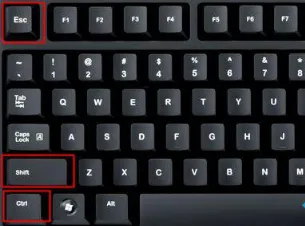
2、这时候就会直接打开任务管理器,适用所有win系统。

方法二:热键Ctrl+Alt+Delete(通用)
1、同时按住键盘上的Ctrl+Alt+Delete三个组合键;

2、这时候会进入这个界面,点击【任务管理器】即可打开,这个也是通用方法,比方法一复杂。

方法三:右键任务栏(通用)
1、windows系统桌面底部的任务栏,鼠标右键点击任务栏;
2、这个时候弹出右键菜单,点击【任务管理器】或【启动任务管理器】即可打开。

方法四:系统目录打开(通用)
1、进入C:WindowsSystem32目录,找到taskmgr.exe,双击打开;

2、或者按windows+r打开运行,输入taskmgr.exe回车打开。
方法五:Win+X快捷菜单(适用win8、win8.1、win10)
1、右键左下角的开始按钮,或者按下Win+X组合键;

2、打开快捷菜单,点击【任务管理器】即可打开。

方法六:Win+Q快速搜索【适用win8、win8.1、win10】
1、同时按住Win+Q打开搜索栏,win8/win8.1是在右上角,win10是打开左下角搜索框;
2、以win10为例,在搜索框输入【任务管理器】,出现了最佳匹配的【任务管理器】,点击打开。

最新内容
| 手机 |
相关内容
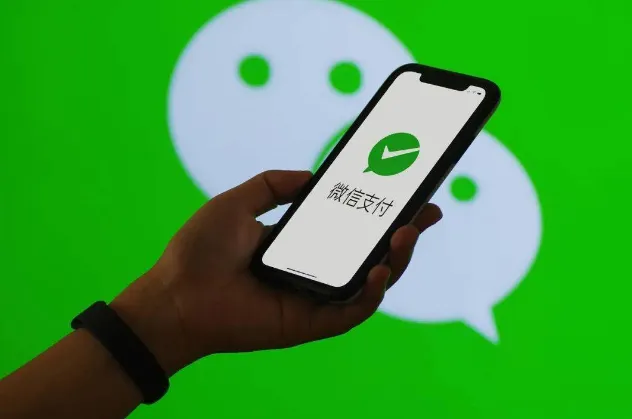
微信被限额了怎么解除限制支付 |
微信被限额了怎么解除限制支付 | 教你三个方法解除限额,支付,微信,银行卡,金额,微信支付,方法,转账,解除,想要恢复正常,就需要接触微信的支
如何设置旅行箱密码(旅行箱密码设
如何设置旅行箱密码(旅行箱密码设置方法),密码,设置,数字,方法,密码设置,转盘,更改,步骤,1. 旅行箱密码设置方法1、首先输入初始密码后按下
谷歌浏览器怎么截图谷歌浏览器截图
谷歌浏览器怎么截图谷歌浏览器截图的方法,点击,谷歌浏览器,截图,方法,扩展程序,应用商店,搜索,插件,谷歌浏览器是Google公司开发网页浏览器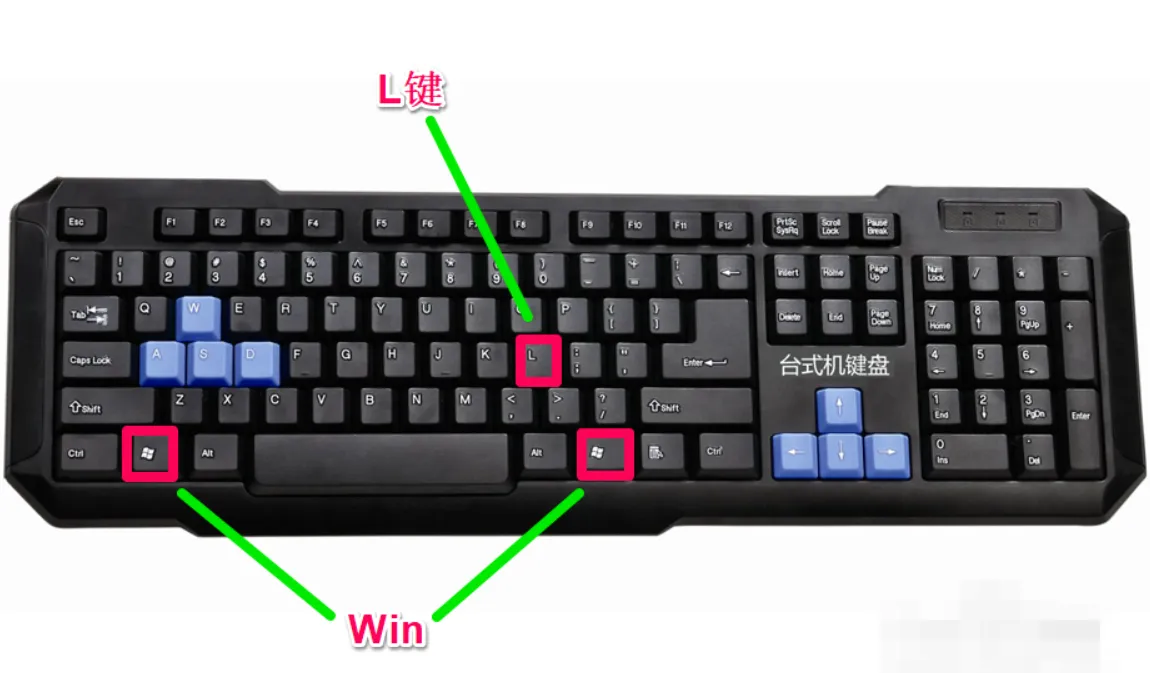
教你Win10电脑锁屏设置方法
教你Win10电脑锁屏设置方法,键盘,方法,快速,锁屏,锁定屏幕,系统桌面,电脑锁屏,恢复,当我们需要临时离开电脑,但是有不想其他人看到电脑信息
电脑点不亮最大可能(电脑点不亮原
电脑点不亮最大可能(电脑点不亮原因及处理方法),主板,显卡,显示器,处理方法,因及,开机,接触,显示,1. 电脑点不亮原因及处理方法电脑键盘指
华为手机如何录屏 | 4种录屏方法及
华为手机如何录屏 | 4种录屏方法及教程,录屏,屏幕录制,点击,方法,控制中心,快捷键,华为手机,手势,华为手机录屏的4种方法:1.控制中心录屏;2.
任务栏桌面快捷键(任务界面快捷键)
任务栏桌面快捷键(任务界面快捷键),窗口,快捷键,任务管理器,桌面,界面,任务栏,程序,显示,1. 任务界面快捷键 一、切换桌面快捷键 第
怎么重装键盘驱动重装键盘驱动方法
怎么重装键盘驱动重装键盘驱动方法,点击,驱动程序,键盘驱动,键盘,重装,驱动,更新,选择,我们使用电脑时候,有时候按键都失灵了,没有反应,这是怎












